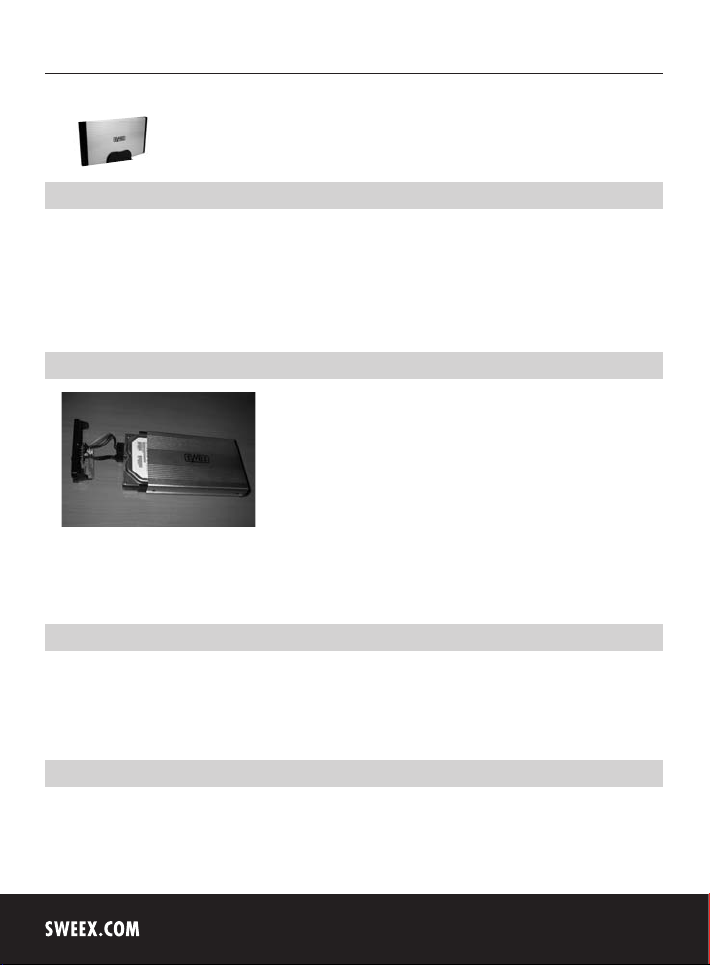
Versão Portuguesa
28
ST031 Sweex External 3.5" SATA Storage Solution USB 2.0
Introdução
Para desfrutar da sua Sweex External 3.5" Storage Solution sem qualquer preocupação, é importante seguir as seguintes instruções:
• Não exponha a Sweex External 3.5" Storage Solution a temperaturas extremas. Não coloque o dispositivo directamente ao sol ou perto de
elementos de aquecimento.
• Não utilize a sua Sweex External 3.5" Storage Solution em espaços extremamente poeirentos ou húmidos.
• Evite choques fortes no dispositivo que possam causar danos à electrónica interna.
• Nunca abra o dispositivo, porque nesse caso a garantia será anulada.
Instalação do Hardware do disco rígido
1. Pressione para dentro as patilhas situadas na parte lateral da caixa para se poder abrir a parte de cima.
2. Introduza para manter o disco rígido no seu lugar.
3. Ligue o cabo IDE e a ficha de alimentação ao disco rígido.
4. Feche a caixa clicando as patilhas para a sua posição inicial. Agora o disco rígido foi instalado.
Modo de ligação da Sweex External 3.5" Storage Solution SATA USB 2.0
1. Ligue o computador e espere até que o sistema operativo windows esteja pronto.
2. Ligue o cabo USB à Sweex External 3.5" Storage Solution e a uma porta USB livre do seu computador
3. Ligue o adaptador de alimentação externo e introduza-o na tomada. Em seguida o sistema operativo Windows deverá detectar e instalar o disco
rígido automaticamente.
4. Clique em “O meu computador” (My Computer) para ter acesso ao novo disco rígido.
Modo de activação do disco rígido através de particionamento nos sistemas operativos 2000 e XP
Se o novo disco rígido não for visível em “o meu computador” (My Computer), talvez que este ainda não tenha sido particionado. O que costuma
acontecer regularmente com discos rígidos novos.
1. Vá para “Painel de controle” (Control Panel) e em seguida para “Ferramentas administrativas” (Administrative Tools).
2. Em seguida, vá para “Gestão de computadores” (Computer management) e depois “Gestão de discos” (Disk management).
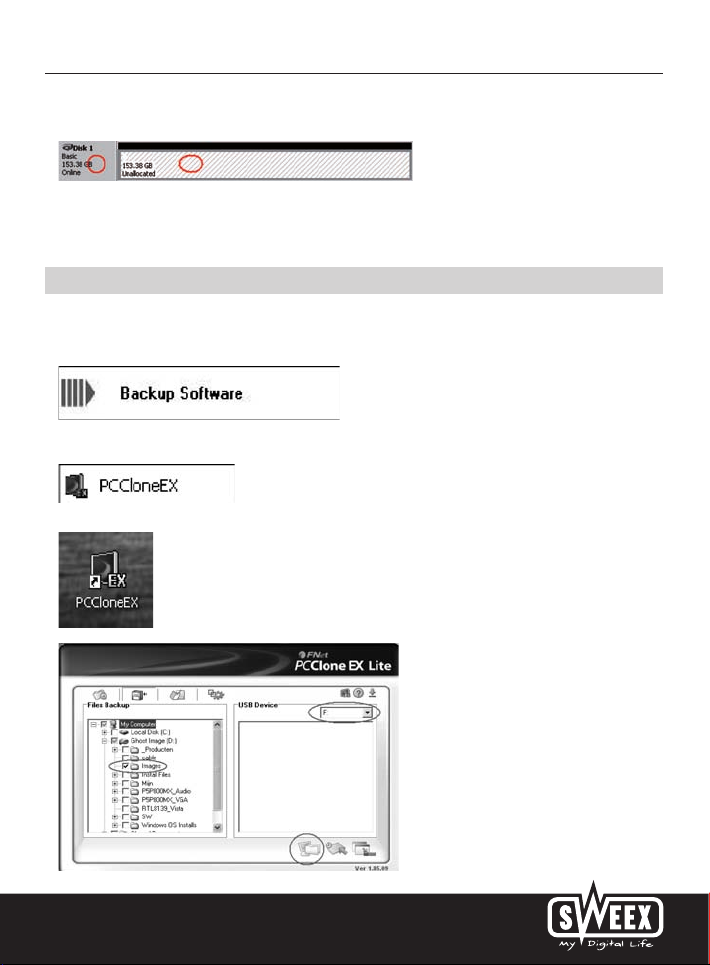
Versão Portuguesa
3. Em seguida aparecerá automaticamente uma janela para se iniciar o processo de particionamento e formatação do disco. Se isto não acontecer, clique
na janela com o botão direito do rato no novo disco. Atenção: É possível que o seu novo disco tenha um número diferente do que está visualizado.
4. Clique com o botão direito do seu rato no espaço cinzento situado à esquerda para iniciar o disco. Se não for necessário efectuar esta operação,
pode dar início ao particionamento do disco clicando com o botão direito do rato no espaço branco.
Depois deste processo poderá utilizar o disco rígido.
Software de Backup
Software de copia de seguridad
Si desea utilizar la función de copia de seguridad, introduzca el CD-ROM de Sweex en el reproductor y haga clic en “Back-up Software” para instalar
el software de copia de seguridad.
Usted puede activar el software pulsando sucesivamente “Inicio ---> Programas ---> PCCLoneEx ---> PCCLoneEx”
(Start ---> Programmes --- >PCCLoneEx ----> PCCLoneEx).
También puede activar el software pulsando el símbolo en su página de escritorio.
29

Versão Portuguesa
30
Crear copia de seguridad.
1. Bajo “Files Backup:” seleccione las carpetas o archivos que desea añadir al proceso de copia de seguridad.
2. Bajo “USB Device” seleccione la carpeta en la que desea guardar los archivos. Seleccione la letra de la unidad Sweex External 3.5" Storage
Solution.
3. Haga clic en “Backup” para iniciar el proceso de copia de seguridad.
Los archivos son guardados con la misma estructura de carpetas en la carpeta “USB Device”.
¡Atención! Las carpetas y los archivos del “USB device” se encuentran ocultos.
Para visualizarlos, en su explorador de Windows haga clic en “Herramientas ---> Opciones de carpetas ----> Ver”
(Tools ---- > Folder Options ---- > View) y marque “Mostrar archivos y carpetas ocultos” (Show hidden files and folders).
Usted también puede pulsar el botón de copia de seguridad en la Sweex External 3.5" Storage Solution para ejecutar la copia de seguridad.
Restaurar copia de seguridad
1. Usted puede ver en la ventana derecha las copias de seguridad ya efectuadas. En esta ventana puede seleccionar las carpetas o archivos que
desea restaurar.

Versão Portuguesa
2. Haga clic en “Restore” para restaurar los archivos desde la ubicación de la copia de seguridad a su ubicación original en el ordenador.
Garantia
Para todos os artigos com o nome de Sweex, aplica-se um período de garantia de três anos. Ao software fornecido, pilhas recarregáveis e baterias
não damos nenhuma garantia ou apoio. A garantia só é realizada através do fornecedor onde comprou o artigo correspondente.
Todas as marcas e os respectivos direitos mencionados neste manual de instruções são e permanecem propriedade do proprietário legítimo.
31
